Toggle Sync Mode
PlotブラウザのToggle Sync Modeオプション![]() をアクティブにすると、グラフィックスウィンドウがPlotブラウザと同期します。
をアクティブにすると、グラフィックスウィンドウがPlotブラウザと同期します。
Sync Modeでは、グラフィックス領域内のエンティティをクリックすることで、関連付けされたフィルターがPlotブラウザでアクティブとなり、選択されたエンティティがPlotブラウザ内でハイライト表示され、そのプロパティテーブルが表示されます。エンティティのパネルも表示されます。まずは、ウィンドウのフォーカスが第一です。すなわち、最初にグラフィックス領域内でウィンドウを選択し、続いて、フィルターをかけたいエンティティを選択します。アクティブなウィンドウは、水色の枠で囲まれています。
Plotブラウザ内でエンティティ(カーブ、レジェンド、注釈、データ、軸またはヘッダー / フッター)をクリックすると、エンティティが表示されているページとウィンドウにフォーカスが移動します。
Sync Modeでは、Collapse All、Expand All、Select All、Select All in Page、Select All in Windowの各コンテキストメニューオプションは無効となっています。Show:ドロップダウンメニューフィルターは表示されたままです。
例えば、Toggle Sync Modeオプションをアクティブにし、プロットのレジェンドをクリックすると、Plotブラウザは、そのプロットのLegendフィルターのみを表示します(下の図参照)。
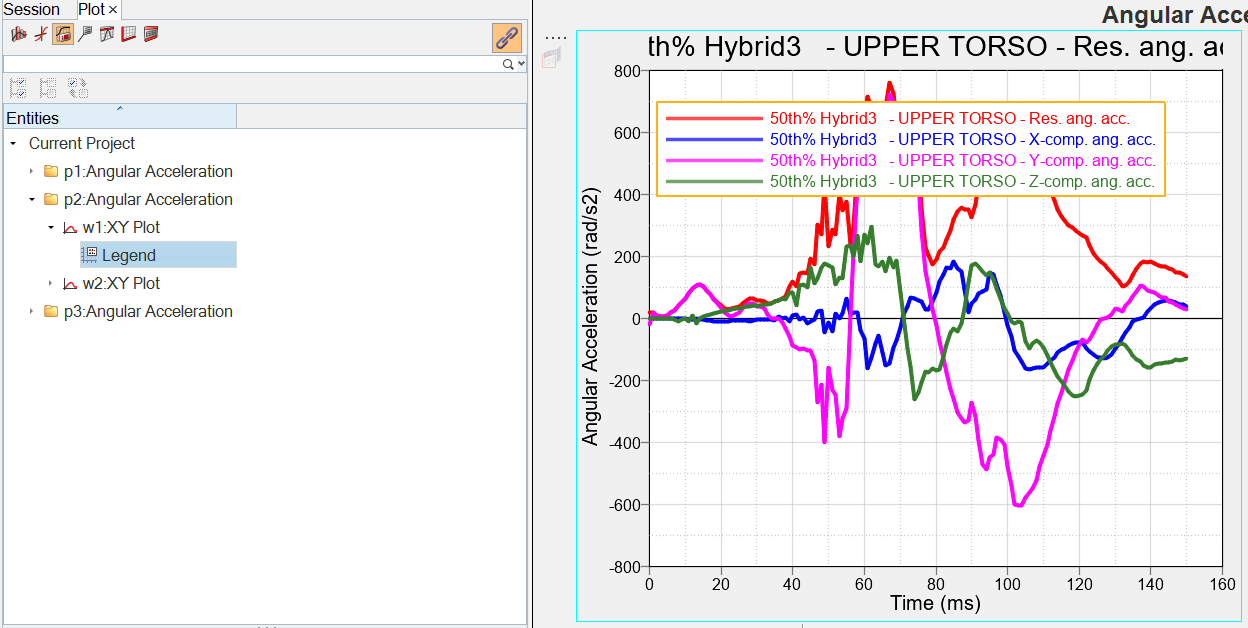
図 1.
下の例では、右側のWindow 2の軸がグラフィックス領域から選択されており、縦軸のフィルターがPlotブラウザでアクティブとなっています。
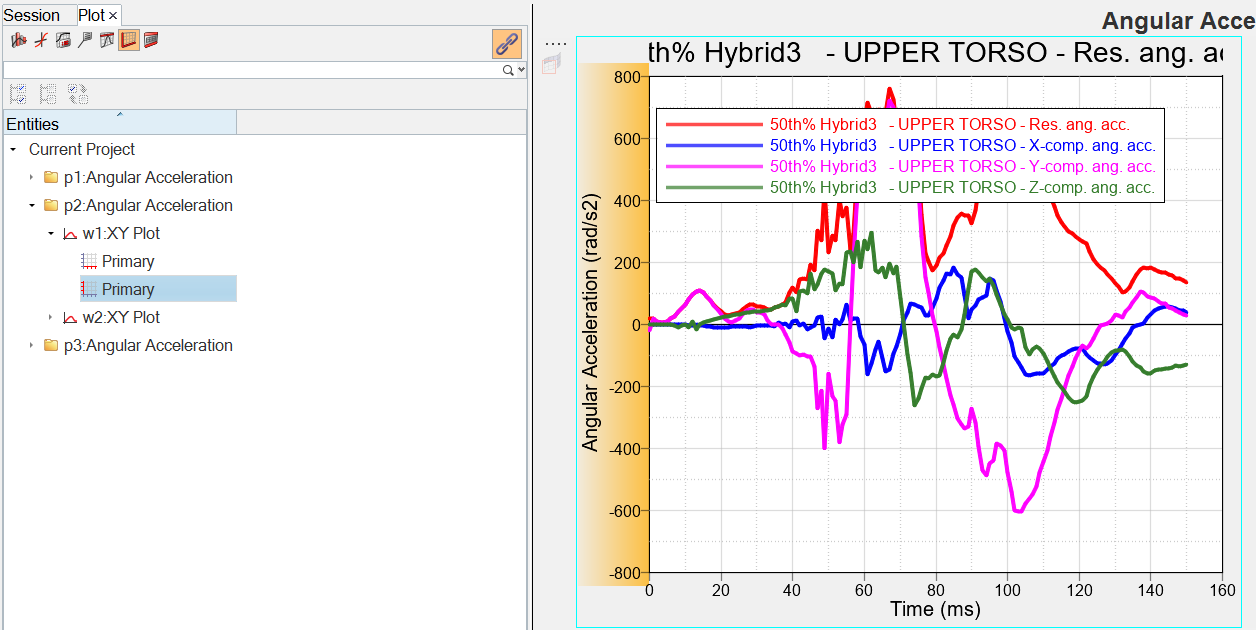
図 2.